实验3 表格的练习
实验三 表格制作
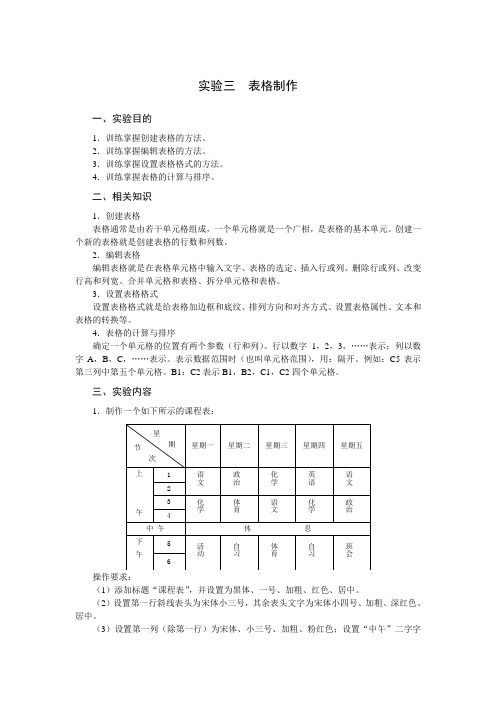
实验三表格制作一、实验目的1.训练掌握创建表格的方法。
2.训练掌握编辑表格的方法。
3.训练掌握设置表格格式的方法。
4.训练掌握表格的计算与排序。
二、相关知识1.创建表格表格通常是由若干单元格组成,一个单元格就是一个广柑,是表格的基本单元。
创建一个新的表格就是创建表格的行数和列数。
2.编辑表格编辑表格就是在表格单元格中输入文字、表格的选定、插入行或列、删除行或列、改变行高和列宽、合并单元格和表格、拆分单元格和表格。
3.设置表格格式设置表格格式就是给表格加边框和底纹、排列方向和对齐方式、设置表格属性、文本和表格的转换等。
4.表格的计算与排序确定一个单元格的位置有两个参数(行和列)。
行以数字1,2,3,……表示;列以数字A,B,C,……表示。
表示数据范围时(也叫单元格范围),用:隔开。
例如:C5表示第三列中第五个单元格。
B1:C2表示B1,B2,C1,C2四个单元格。
三、实验内容1.制作一个如下所示的课程表:操作要求:(1)添加标题“课程表”,并设置为黑体、一号、加粗、红色、居中。
(2)设置第一行斜线表头为宋体小三号,其余表头文字为宋体小四号、加粗、深红色、居中。
(3)设置第一列(除第一行)为宋体、小三号、加粗、粉红色;设置“中午”二字字符间距为5磅并居中;并设置第一列的宽度为2.4厘米,将其余各列的宽度平均分布。
(4)将课表内容设为竖排文字,楷体、四号、绿色、居中。
(5)设置“休息”二字为宋体、三号、加粗、红色、居中,并具有合适的字间距,将此行的行高设置为1.5厘米。
(6)设置外边框为粉红色、2.25磅双实线。
内框线为蓝色1磅细实线。
将“休息”这一行设置为黄色底纹。
(7)将表格以“课程表.doc”为名保存在D盘个人文件夹中。
2.制作如下所示的成绩表:操作要求:(1)创建表格,并输入所有的内容。
(2)输入表格标题为“学生成绩表”。
(3)利用公式和函数计算每个人的总分和平均分,计算每门课程的平均分。
(4)以总分为依据按降序排列,若总分相同以语文为依据按降序排列。
2019-实验3-Word2003的使用-文档资料

应 作.doc”的Word文档。任意输入文本内容,包含一个
用 标题、至少有三段正文。
基
础 2、标题格式设置——字体为华文隶书,字号为二号,
粗体,阴影,字体颜色为海绿色,居中。
2
实验3-1 Word2019文档的编辑操作
计 3.整篇文档(标题除外)格式设置——两端对
算 机 应
齐,1.5倍行距,给后两段段前添加“”项目 符号,首行缩进2个字符。
计 2、创建表格并设置表格样式——创建一个
算 机
“学生档案卡”表格,表内文本均为居中,
应 设置文本“学生档案卡”字体为“隶书”,
用 基
字号为“四号”,表格外围边框为“0.5磅
础 双线”;表格内的底纹颜色为“灰色-20%”;
表格内有两条“1.5磅黑色双线”。
10
实验3-2 Word2019中表格制作
“狼吞虎咽”下加下划线,段前段后设置为1行。
(4)设置第二段格式:斜体,分两栏。
5
实验3-1 Word2019文档的编辑操作
计 (5)设置第三段格式:段落添加红色双线边框。
算 (6)设置第四段格式:文字底纹为黄色,样式为
机 应
10%。
用 基 础
2、新建一个文件名为“文档编辑练习实验二.doc” 的文档,输入文本,执行如下操作:
应 象的编辑操作.doc”的Word文档。任意输入文本内容,
用 至少包含两段正文。
基
础
15
实验3-3 Word2019非文本对象的编 辑操作(图文混排)
计 2、标题设置——插入艺术字标题,字体为华文行
算 机 应
楷,字号为28,式样为【艺术字库】中第3行第 5列,居中。
用
基
[训练]word表格练习
![[训练]word表格练习](https://img.taocdn.com/s3/m/97a1034676232f60ddccda38376baf1ffc4fe3b1.png)
W ord表格练习1、创建表格4行2列表格。
(“自动调整”操作——根据内容调整表格)2、制作表格,图3-36b。
(采用自动套用格式彩色型2)书名单价数量总计12.50 20 250.00计算机文化基础高等数学30.00 10 300.0020.00 15 300.00机械制图习题集3、制作表格,图3-36b。
(采用自动套用格式彩色型2,将特殊格式应用于标题行、首列。
)书名单价数量总计12.50 20 250.00计算机文化基础高等数学30.00 10 300.00机械制图习20.00 15 300.004、制作表格,图3-36b。
(“自动调整”操作——根据内容调整表格。
采用自动套用格式彩色型2)书名单价数量总计计算机文化基础12.50 20 250.00高等数学30.00 10 300.00机械制图习题集20.00 15 300.005、表格与文本之间的转换练习6、手工绘制复杂表格练习——课程表的制作7、手工绘制复杂表格练习——课程表的制作1)边框红色双实线,3磅。
2)内框蓝色1/4磅单实线。
3)第一行黄色底纹。
8、调整列宽、行高练习。
1)调整前三列列宽为2.5厘米,后两列列宽4厘米。
2)调整第一行行高为2厘米,行高值:固定值。
其余行行高1.2厘米,行高值:最小值。
9、删除、插入练习10、合并、拆分练习11、标题行的重复练习12、表格在页面中的位置,设置表格位置居中。
13、表格内容的编辑1)第一行黄色底纹,样式——浅色下斜线。
字体加粗、字号——小二。
左上对齐。
2)2—4行蓝色字体,斜体,字号——四号,居中对齐。
14、排序和计算1)按课本排序,并用公式计算平均成绩。
2)在1)表基础上在末行增加一行,计算总平均值常用公式:ABS:A VERAGE: COUNT: MAX: MID: MOD: ROUND: SUM:。
中考物理必考专题突破 实验3 探究固体熔化时温度的变化规律(解析版)

实验3 探究固体熔化时温度的变化规律反馈练习一.选择题1.如图是“探究石蜡的熔化特点”的实验,下列说法中错误的是()A.石蜡应碾碎后放入试管中B.温度计的玻璃泡应放置在石蜡内部C.“水浴法”加热可以使石蜡受热均匀D.熔化的过程中,石蜡温度保持不变【解析】A、蜡烛应碾碎后放入试管中,这样蜡烛能均匀受热,故A正确;B、用温度计测温度时,温度计的玻璃泡应插入蜡烛内部,但不能碰容器底和容器壁,故B正确;C、“水浴法”加热可以使蜡烛受热均匀,故C正确;D、石蜡熔化过程中,温度逐渐上升,说明蜡烛是非晶体,没有固定的熔点,故D错误;故选:D。
2.如图是小叶同学用火焰稳定的酒精灯对冰块加热“探究冰的熔化特点”实验。
图中两条图线中的一条是他依据实验数据绘制而成。
已知c水=4.2×103J/(kg•℃),c冰=2.1×103J/(kg•℃),m冰=0.1kg)。
酒精灯均匀加热,下列分析不正确的是()A.小叶绘制的是乙B.0~2min内冰块吸收的热量为1.05×103JC.10min末,水的末温为5℃D.2~8min内冰水混合物温度不变,其内能增加【解析】A、由图可知,在0~2min内,冰吸收热量,温度升高了5℃;冰化成水后,质量不变,根据题意可知,水的比热容是冰的比热容的2倍,根据Q=cm△t可知,水升高5℃所需的热量为冰升高5℃所需热量的2倍,即水升高5℃,所需的加热时间为4min,故乙图线是水的升温图象,故A正确,不符合题意;B、冰吸收的热量为:Q冰=c冰m冰△t=2.1×103J/(kg•℃)×0.1kg×5℃=1.05×103J,故B正确,不符合题意;C、吸热热量一定时,由于冰的比热容小于水的比热容,所以冰升高的温度大于水升高的温度,由于冰在0﹣2min升温5℃,则水在8﹣10min升温要小于5℃,所以在10min末,水的温度要低于5℃,故C 错误,符合题意;D、冰在熔化过程中,不断吸热,温度保持不变,内能增加,故D正确,不符合题意。
Excel 电子表格练习题三及答案

Excel 电子表格练习题三一、选择题1.在 Excel文字处理时,强迫换行的方法是在需要换行的位置按()键。
A)Enter B)Tab C)Alt+Enter D) Alt十Tab2.在Excel中,公式的定义必须以()符号开头。
A)= B)^ C)/ D)S3.启动Excel 2000的正确步骤是()。
(1) 将鼠标移到“开始”菜单中的“程序”菜单项上,打开“程序”菜单;(2) 单击WINDOWS主窗口左下角的“开始”按钮,打开主菜单;(3) 单击菜单中的"Microsoft Excel";A)(1)(2)(3)、 B)(2)(1)(3) C)(3)(1)(2) D)(2)(3)(1)4.可以退出Excel的方法是()。
A) 单击“文件”菜单,再单击“关闭”命令B)单击“文件”菜单,再单击“退出”命令C)单击其他已打开的窗口D)单击标题栏上的“一”按扭。
5.下列菜单中不属于Excel 2000窗口菜单的是()。
A) 文件 B)编辑 C)查看 D) 格式6.Excel 2000工作簿文件的缺省类型是(D )。
A)TXT B)DOC C)WPS D)XLS7.在Excel中,不能用( C )的方法建立图表。
A)在工作表中插入或嵌入图表 B)添加图表工作表C)从非相邻选定区域建立图表 D) 建立数据库8,下列关于Excel的叙述中,正确的是()。
A)Excel工作表的名称由文件名决定B)Excel允许一个工作簿中包含多个工作表C)Excel的图表必须与生成该图表的有关数据处于同一张工作表上D)Excel将工作簿的每一张工作表分别作为一个文件夹保存9. Excel的基础是()。
A)工作表 B)工作簿 C)数据 D) 图表10. Excel中工作簿的基础是()。
A) 数据 B)图表 C)单元格 D) 拆分框11. Excel工作表的默认名是()。
A)DBF5 B)Book3 C)Sheet4 D)Document312.在Excel 2000的编辑状态下,当前输人的文字显示在()。
2024届高考化学二轮总复习热点强化练3 表格实验题

热点强化练3 表格实验题1.实验室制取下列气体,所选反应试剂、制备装置与收集方法合理的是( A )解析:实验室制取氨时,可用Ca(OH)2、NH 4Cl 混合加热制取,氨的密度小于空气的,应选用向下排空气法,故选择装置a 、e,A 合理;MnO 2、浓盐酸制取Cl 2需加热,发生装置应选择固液加热型装置,B 不合理;Cu 与浓硝酸反应生成的是NO 2,C 不合理;亚硫酸钠和硫酸反应生成的二氧化硫能和水反应,不能用排水法收集,D 不合理。
2.(2023·陕西咸阳模拟)下列实验操作能达到相应实验目的的是( D )向肉桂醛()中加入酸性KMnO4溶液解析:肉桂醛中含有醛基和碳碳双键,两者都可以使酸性高锰酸钾溶液褪色,则向肉桂醛()中加入酸性KMnO4溶液,不能证明肉桂醛中含碳碳双键,故A错误;KSCN与Fe3+作用使溶液显红色,与Fe2+作用无此现象,故先滴加KSCN溶液,不显红色,说明原溶液不含有Fe3+,再加入氯水,溶液显红色,说明溶液中有Fe3+生成,说明原溶液中含有Fe2+,故B错误;NaClO溶液具有漂白性,应选pH计测定盐溶液的pH,故C错误;常温常压下,向两份相同锌粒中,分别加入体积相同、浓度不同的稀硫酸,记录收集相同体积H2所需的时间,可以探究浓度对化学反应速率的影响,故D正确。
3.水合联氨(N2H4·H2O)是具有腐蚀性和强还原性的碱性液体,它是一种重要的化工试剂,其制备的反应原理为NaClO+2NH3N2H4·H2O+NaCl。
下列装置和操作能达到实验目的的是( C )解析:NH4Cl不稳定,受热分解生成NH3、HCl,两种气体在试管口遇冷重新反应生成NH4Cl,因此不能使用该方法制取NH3,A不符合题意;作为反应过程的安全瓶,导气管连接方式应为短管进长管出,从而避免倒吸,B不符合题意;NH3的密度比空气的小,极易溶于水,为了使NH3被充分溶解,同时注意防止倒吸现象,则制备水合联氨时从a口通入NH3,C 符合题意;NH3极易溶于水,将导气管通入水中,会由于NH3的溶解使导气管中气体压强减小,试管中的水进入导气管,引起倒吸现象,D不符合题意。
实验3:比较网络零售交易平台

项目四任务4 上机:比较B2C交易平台——操作指南【操作目的】了解B2C交易平台,能对典型B2C交易平台进行比较分析,会对同一企业在不同B2C交易平台的运营情况进行比较分析。
【操作内容与步骤】(一)京东商城与亚马逊的比较1.登陆京东商城与亚马逊网站首页,进行店铺风格对比。
如图1、2所示。
图1 京东商城首页图2 亚马逊网站首页2.产品类目对比。
如图3、4所示。
图3 京东商城产品类目图2 亚马逊产品类目3.业务类型对比。
如图5、6所示。
图5 京东商城业务类型图6 亚马逊业务类型4.支付方式对比。
如图7、8所示。
图7 京东商城支付方式图8 亚马逊支付方式5.物流配送对比。
如图9、10所示。
图9 京东商城物流配送图10 亚马逊物流配送6.手机客户端对比。
如图11、12所示。
7.帮助和客户服务对比。
如图13、14所示。
(二)银泰网与银泰百货天猫旗舰店的比较1.登陆银泰网与银泰百货天猫旗舰店网站首页,进行店铺风格对比。
如图15、16所示。
图15 银泰网首页图16 银泰天猫店首页2.产品类目对比。
如图17、18所示。
图17 银泰网产品类目图18 银泰天猫店产品类目3.产品价格对比。
如图19、20所示。
图19 银泰网产品价格图20 银泰天猫店产品价格4.商品描述对比。
如图21、22所示。
图21 银泰网商品描述图22 银泰天猫店商品描述5.促销力度对比。
如图23、24所示。
图23 银泰网商品描述图24 银泰天猫店商品描述6.配送方式对比。
如图25、26所示。
图25 银泰网配送方式图26 银泰天猫店配送方式7.支付方式对比。
如图27、28所示。
图27 银泰网支付方式图28 银泰天猫店支付方式8.手机客户端对比。
如图29、30所示。
图29 银泰网手机客户端图30 天猫客户端9.客服服务对比。
如图31、32所示。
图31 银泰网客服服务图32 银泰天猫店客服服务10.销量对比。
银泰网每天订单1万多个。
银泰天猫店的销量如图33所示。
2023新教科版三年级下册数学学生实验报告单3

2023新教科版三年级下册数学学生实验
报告单3
实验目的
本实验旨在帮助三年级学生巩固和应用所学的数学知识,并培养他们的实验设计和观察能力。
实验材料
以下是本次实验所需的材料:
记录表格
彩色粉笔
直尺
橡皮擦
运动场
实验步骤
1.在运动场上画出一个3米长、2米宽的长方形。
2.在长方形的一边画上一个箭头,表示长方形的长度。
3.在长方形的另一边画上一个星号,表示长方形的宽度。
4.用彩色粉笔标记出长方形的面积。
5.利用直尺测量长方形的长度和宽度,并填写在记录表格中。
6.利用所测出的长度和宽度计算长方形的面积,并填写在记录表格中。
实验结果
根据我的测量和计算,得出以下实验结果:
长方形的长度:3米
长方形的宽度:2米
长方形的面积:6平方米
实验结论
通过本实验,我了解到长方形的面积的计算方法,即长度乘以宽度。
我还学会了使用直尺进行测量,并将测量结果应用于计算。
实验总结
本次实验让我更加深入地理解了长方形的面积概念。
通过观察和测量,我能够准确计算长方形的面积,并将测量结果整理记录下来。
这个实验增强了我的实践能力和数学思维能力,我很享受这个过程。
以上是我完成的实验报告,谢谢阅读!。
运筹学实验3用Excel求解线性规划模型

实验三、用Excel求解线性规划模型线性规划问题用手工求解工作量很大,而且没有较高的数学基础很难理解其计算过程和方法,但是借助Excel“规划求解”工具,就能轻而易举地求得结果。
Excel最多可解200个变量、600个约束条件的问题。
下面我们以一实例介绍利用Excel规划求解工具怎样快速解决具体的经济决策问题。
一、实验目的1、掌握如何建立线性规划模型。
2、掌握用Excel求解线性规划模型的方法。
3、掌握如何借助于Excel对线性规划模型进行灵敏度分析,以判断各种可能的变化对最优方案产生的影响。
4、读懂Excel求解线性规划问题输出的运算结果报告和敏感性报告。
二、实验内容1、[工具][规划求解]命令规划求解加载宏是Excel的一个可选安装模块,在安装Excel时,只有在选择“完全/定制安装”时才可选择装入这个模块。
在安装完成进入Excel后还要用[工具][加载宏]命令选中“规划求解”,以后在[工具]菜单下就增加了一条[规划求解]命令。
使用[规划求解]命令的一般步骤为:第一步:在选取[工具][规划求解]命令后,弹出图1所示“规划求解参数”对话框,其中各选项说明如表1。
图1“规划求解参数”对话框选项名说明设置目标单元格选取计算问题的目标函数,并含有计算公式的单元格等于按问题目标进行选择。
如利润问题,选取“最大值”可变单元格决策变量所在各单元格、不含公式,可以有多个区域或单元格约束增加、修改、删除各个约束等式或不等式,一个一个地与图2切换填入或修改添加选择后弹出图2所示对话框更改选择后弹出图3所示对话框删除删除所选定的约束条件选项决定采用线性模型还是非线性模型求解约束条件中的单元格引用位置,可从键盘直接录入,也可用鼠标拖放选取。
图2图3第二步:完成图1所示的一切填入项目后,单击“选项”按钮,在弹出的“规划求解选项”对话框中若是线性模型则选取“采用线性规模”选项按钮,再单击“确定”按钮回到图1。
图4第三步:在图1中单击“求解”按钮,经计算完成后弹出“规划求解结果”对话框(图5)。
Word实验操作-实验三-表格制作
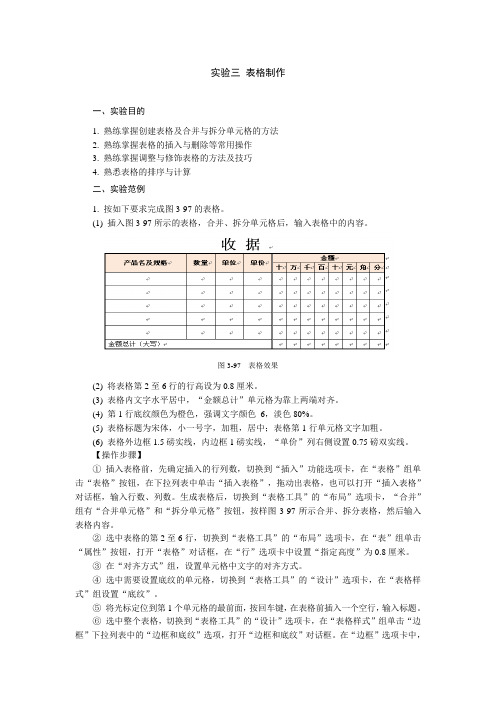
实验三表格制作一、实验目的1. 熟练掌握创建表格及合并与拆分单元格的方法2. 熟练掌握表格的插入与删除等常用操作3. 熟练掌握调整与修饰表格的方法及技巧4. 熟悉表格的排序与计算二、实验范例1. 按如下要求完成图3-97的表格。
(1) 插入图3-97所示的表格,合并、拆分单元格后,输入表格中的内容。
图3-97 表格效果(2) 将表格第2至6行的行高设为0.8厘米。
(3) 表格内文字水平居中,“金额总计”单元格为靠上两端对齐。
(4) 第1行底纹颜色为橙色,强调文字颜色6,淡色80%。
(5) 表格标题为宋体,小一号字,加粗,居中;表格第1行单元格文字加粗。
(6) 表格外边框1.5磅实线,内边框1磅实线,“单价”列右侧设置0.75磅双实线。
【操作步骤】①插入表格前,先确定插入的行列数,切换到“插入”功能选项卡,在“表格”组单击“表格”按钮,在下拉列表中单击“插入表格”,拖动出表格,也可以打开“插入表格”对话框,输入行数、列数。
生成表格后,切换到“表格工具”的“布局”选项卡,“合并”组有“合并单元格”和“拆分单元格”按钮,按样图3-97所示合并、拆分表格,然后输入表格内容。
②选中表格的第2至6行,切换到“表格工具”的“布局”选项卡,在“表”组单击“属性”按钮,打开“表格”对话框,在“行”选项卡中设置“指定高度”为0.8厘米。
③在“对齐方式”组,设置单元格中文字的对齐方式。
④选中需要设置底纹的单元格,切换到“表格工具”的“设计”选项卡,在“表格样式”组设置“底纹”。
⑤将光标定位到第1个单元格的最前面,按回车键,在表格前插入一个空行,输入标题。
⑥选中整个表格,切换到“表格工具”的“设计”选项卡,在“表格样式”组单击“边框”下拉列表中的“边框和底纹”选项,打开“边框和底纹”对话框。
在“边框”选项卡中,设置“应用于”为表格,在“设置”部分单击“自定义”,分别选择内外边框,在预览窗口添加边框,单击“确定”按钮,将表格的内外框显示出来。
实验3 线性电路叠加原理和齐次性的验证理论计算

实验三 线性电路叠加原理和齐次性的验证理论计算2、当U2单独作用时,方法与“1”相同,求得:I 1= -1.98mA ,I 2= 3.593mA ,I 3=2.395mAU AB = -I 2R 2= -3.593V ,U CD = -I 2R 5= -1.186V ,U AD =I 3R 3=1.221V ,U DE =I 1R 4=-0.611V ,U FA =I 1R 1=-0.611V 3、当U1、U2共同作用时,方法与“1”相同,求得:I 1= 7.44mA ,I 2=1.198mA ,I 3=8.642mAU AB = -I 2R 2=1.198V ,U CD = -I 2R 5= -0.395V ,U AD =I 3R 3=4.407V ,U DE =I 1R 4=3.796V ,U FA =I 1R 1=3.796V1、 当U1单独作用时,用网孔分析法可得:I 3=I 1+I 2U 1=I 1R 1+I 3R 3+I 1R 40=I 2R 5+I 2R 2+I 3R 3I 3=I 1+I 2U 1=I 1(R 1+ R 3+ R 4)+I 2R 3 I 1=8.642mA I 3=6.245mA 0=I 1R 3+I 2(R 2+R 3+R 5) I 2= -2.397mAU AB = -I 2R 2=2.397V ,U CD = -I 2R 5=0.791V ,U AD =I 3R 3=3.184V ,U DE =I 1R 4=4.407V ,U FA =I 1R 1=4.407V4、当2U2单独作用时,方法与“1”相同,求得:I1= -2.395mA,I2= 7.184mA,I3=4.791mAU AB= -I2R2=-7.985V,U CD= -I2R5= -2.371V,U AD=I3R3=2.443V,U DE=I1R4=-1.222V,U FA=I1R1=-1.222V5、当R5换为二极管时,计算较复杂,可以根据二极管的类型假设其正向导通电压U D,如1N4007为0.7V,按照上述方法,如果U CD大于U D,则U CD恒等于0.7V,可以求得各个电流和电压值,否则I2支路截止,I2就为0。
一年级科学下册实验题卡练习(直接打印版)

一年级科学下册实验题卡练习(直接打印
版)
实验题卡练一
实验名称:观察动物的外形
实验目的:
通过观察不同动物的外形特征,了解动物之间的区别和相似之处。
实验材料:
- 图片或模型展示不同动物的外形
实验步骤:
1. 观察图示或模型上的动物形象。
2. 用一句话描述你观察到的动物的外形特征。
实验记录:
- 动物1:(填写描述)
- 动物2:(填写描述)
- 动物3:(填写描述)
实验题卡练二
实验名称:观察植物的生长过程
实验目的:
观察植物从种子发芽到成长的过程,了解植物的生长特点。
实验材料:
- 植物种子
- 土壤
- 盆栽或花盆
实验步骤:
1. 将植物种子埋入土壤中。
2. 注意适量浇水,并放置在适合的光照环境中。
3. 每天观察植物的生长情况,并记录下来。
实验记录:
- 第1天:(填写描述)
- 第2天:(填写描述)
- 第3天:(填写描述)
- 第4天:(填写描述)
总结:
这些实验题卡练帮助我们通过观察不同动物的外形和观察植物的生长过程,加深了我们对动植物的认识和理解。
同时,通过记录实验过程和结果,我们能更好地观察和记录科学现象,提高我们的观察和记录能力。
以上是一年级科学下册实验题卡练习的内容,希望能给同学们带来帮助和启发。
excel 表格练习题
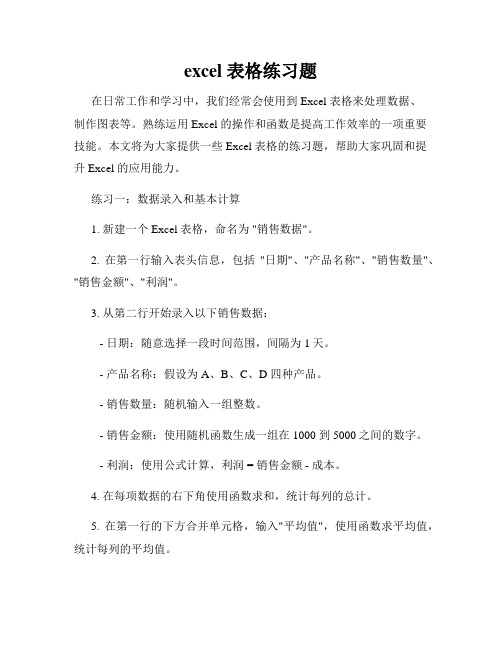
excel 表格练习题在日常工作和学习中,我们经常会使用到 Excel 表格来处理数据、制作图表等。
熟练运用 Excel 的操作和函数是提高工作效率的一项重要技能。
本文将为大家提供一些 Excel 表格的练习题,帮助大家巩固和提升 Excel 的应用能力。
练习一:数据录入和基本计算1. 新建一个 Excel 表格,命名为 "销售数据"。
2. 在第一行输入表头信息,包括"日期"、"产品名称"、"销售数量"、"销售金额"、"利润"。
3. 从第二行开始录入以下销售数据:- 日期:随意选择一段时间范围,间隔为1天。
- 产品名称:假设为 A、B、C、D 四种产品。
- 销售数量:随机输入一组整数。
- 销售金额:使用随机函数生成一组在 1000 到 5000 之间的数字。
- 利润:使用公式计算,利润 = 销售金额 - 成本。
4. 在每项数据的右下角使用函数求和,统计每列的总计。
5. 在第一行的下方合并单元格,输入"平均值",使用函数求平均值,统计每列的平均值。
6. 在第一行的下方合并单元格,输入"最大值",使用函数求最大值,统计每列的最大值。
7. 在第一行的下方合并单元格,输入"最小值",使用函数求最小值,统计每列的最小值。
练习二:数据筛选和排序1. 在已有的销售数据的基础上,插入一行表头 "地区"。
2. 在 "地区" 列下方输入一些随机的地区名称,如北京、上海、广州等。
3. 利用数据筛选功能,筛选出销售数据中地区为 "北京" 的记录。
4. 利用数据排序功能,按销售金额从大到小对数据进行排序。
练习三:数据统计和图表制作1. 在已有的销售数据的基础上,插入两列表头 "年份" 和 "月份"。
统计学实验Excel实习
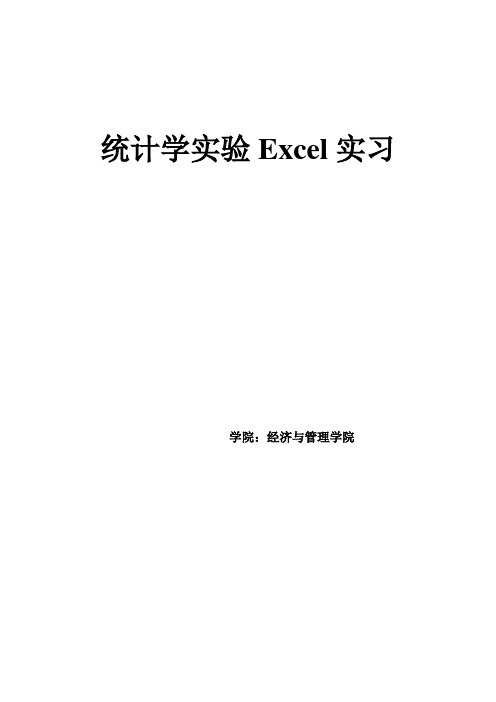
统计学实验Excel实习学院:经济与管理学院实验一Excel基本操作(用Excel搜集与整理数据)实验目的:掌握用EXCEL进行数据的搜集整理和显示实验步骤:一、用Excel搜集数据例1-1假定一个复读班有120个学生,即120个总体单位,每个总体单位给一个编号,共有从1到120个编号,输入工作表后如图1-1所示:图:1-1总体各单位编号表输入各总体单位的编号后,可按以下步骤操作:第一步:单击工具菜单,选择数据分析选项(若无数据分析选项,可在工具菜单下选择加载宏,在弹出的对话框中选择分析工具库,便可出现数据分析选项),打开数据分析对话框,从中选择抽样。
如图1-2所示:图1-2数据分析对话框第二步:单击抽样选项,弹出抽样对话框。
如图1-3图1-3 抽样对话框第三步:在输入区域框中输入总体单位编号所在的单元格区域,在本例是$A$1:$J$10,系统将从A列开始抽取样本,然后按顺序抽取B列至J列。
第四步:在抽样方法项下,有周期和随机两种抽样模式:“周期”模式即所谓的等距抽样,采用这种抽样方法,需将总体单位数除以要抽取的样本单位数,求得取样的周期间隔。
如我们要在120个总体单位中抽取10个,则在“间隔”框中输入12。
此题中我们要的是等距抽样。
第四步:指定输出区域,在这里我们输入$A$15,单击确定后,即可得到抽样结果,如图1-4二、用Excel进行统计分组用Excel进行统计分组有两种方法,一是利用FREQUENCY函数;二是利用数据分析中的“直方图”工具。
我们练习直方图操作方法。
例1-2下图是某学校教师的工资资料,输入工作表,如图1-5所示:然后按以下步骤操作。
第一步:在工具菜单中单击数据分析选项,从其对话框的分析工具列表中选择直方图,打开直方图对话框。
如图1-6所示:图1-6直方图对话框第二步:在输入区域输入$A$1:$J$6,在接收区域输入$A$9:$A$6。
接收区域指的是分组标志所在的区域,假定我们把分组标志输入到A9:A15单元格,注意这里只能输入每一组的上限值,即2000,2600,3200,3800,8000第三步:选择输出选项,可选择输入区域、新工作表组或新工作薄。
实验报告3Excel电子表格综合应用实验
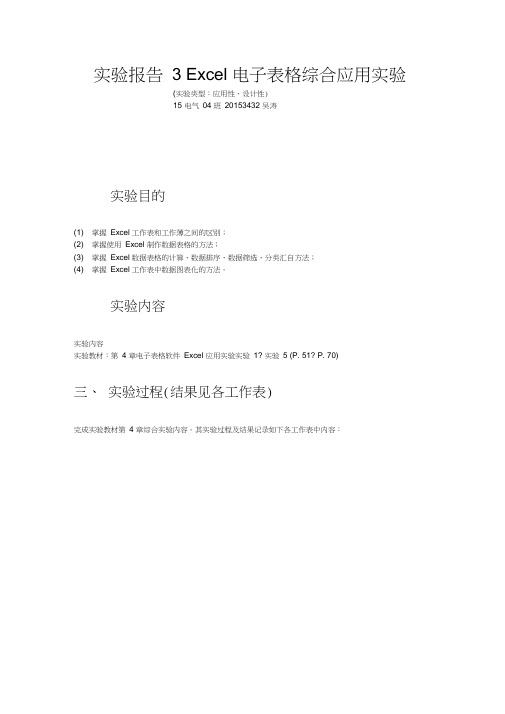
实验报告 3 Excel 电子表格综合应用实验(实验类型:应用性、设计性)15 电气04 班20153432 吴涛实验目的(1) 掌握Excel 工作表和工作薄之间的区别;(2) 掌握使用Excel 制作数据表格的方法;(3) 掌握Excel 数据表格的计算、数据排序、数据筛选、分类汇自方法;(4) 掌握Excel 工作表中数据图表化的方法。
实验内容实验内容实验教材:第4 章电子表格软件Excel 应用实验实验1? 实验5 (P. 51? P. 70)三、实验过程(结果见各工作表)完成实验教材第4 章综合实验内容。
其实验过程及结果记录如下各工作表中内容:图书进出帐目表对:1."经手人”、2. “销售数”进行升序排序图书进出帐目表对:6 0 W入库数W 1 0 0 进行筛选图书进出帐目表对:销售金额$3520.00进行筛选A B C D E F G H图书进岀帐目表12日期纟韩人韦名单价入痒救領售数入库金鲂钙客金额32008.09.15聂庆明Cits281001002800. 002800. 00 q CiSs汇总100280(1. 00 52908.05.15悬庆明计幕析网络401201004800.004000. 0Q 62008.04.12计貝机网络28100802800. 002240. 00 7廿算机网络汇总180$240. 00B菠庆明汇总2S09040. 00 g2008.02.24•rindows988250451600. 001440. 00102008.02.24windows98321201103840. 003520. 00li windowG98 I"总L55496(1. 00 12网管匸总1554960. 00 132008.09.15田帆windws952860501680. 001400.00 14Brindows95 汇总501400. 00 152008. OS. 23田帆4820753240. 003600. 00教程汇总75360(1. 00 16office172008. OL.20witido^sNT6050503000. 00300(1. 0018winduwuNT 总503000. 0Q 19RIH L总1758000. 00 202008. 03. 23曲隹序设计4840301920. 001440. 00 21CMgjTift计汇总so1440. 00许峰轨仔工程2560491500. 001225. 00 222^08.03.2323软件工稈汇总491225. 0020许峰I■总792^65. 00 25总计68924665. 00 262?对:"书名”和“经手人”分别进行汇总书进出帐目表日期经手人书宅单信入库数钧售数入库金额領信金飯2008. D9.1B 袅比明 c 语宮 2S 100 100 2SOO.OO 28D0. OJ 2008. 06.1E 棊床明 计畀朽网绪 10120 100 4800.00 4000. 00 200乱 04.12聂庆明 计貝机网貉28100 80 2S0Q. OU 2240. 0 J杲庆明匸总3 SO230 104001 QD S09QL u D 2CK8, 0E* 昭 殉莹v*indct7sj8 33 50 45 1600.0(J 1140. 0 J 2W8. OS. 24Find 匚科日m 呂32120 110 跆HE 3E2U u D陶莹茫惡17C15S 50^0. QC 4950. l)J 刼眼岡1S疔 ind 口 ws^5 28 eo &Q L 菇Q+00 1400. 00 2UU8. US. 23□fticeSt® 4y SO i&3^U. QC3&D0. 00 20Qg ・ 01. 20田帆 疵 nd 口口曰叮SO50 5Q30DQ. 00田帆汇总130 17S B52U. QC BODO. 00 2WS. 03.23iW匚卄程序设廿13购3QL 亚HOGlm oo聂庆明ED LOQ 150 200250 300□钳苣歎谅轻F 恙田枫辽社聽莹汇拒四、实验分析总结通过本次实验,我学到了:实验中得到的试验体会。
【精品文档】电子表格的制作-word范文模板 (7页)

本文部分内容来自网络整理,本司不为其真实性负责,如有异议或侵权请及时联系,本司将立即删除!== 本文为word格式,下载后可方便编辑和修改! ==电子表格的制作篇一:Excel电子表格制作实验3 Excel电子表格制作【实验目的】1. 掌握Excel文件的建立、保存与打开。
2. 掌握工作表的选择、添加、删除、重命名、复制与移动。
3. 掌握单元格的输入、编辑、删除、修改、插入、复制与移动。
4. 掌握工作表的修饰、公式与函数的应用。
5. 掌握文本的版面格式设计。
6. 掌握工作表的高级应用实验3.1 工作表的基本操作【实验内容与要求】1. 创建如图3.1内容的工作表文件。
图3.1 工作簿文件内容2. 在A1单元格输入标题“部分城市降水量”,在A2单元格输入“城市”。
3. 在B2单元格输入“第一季”后,拖动填充柄填充C2~F2中的内容。
其余单元格按所给内容输入。
4. 将A1~G1合并及居中,表格自动套用格式为“彩色2”,为数据清单加“粗外边框、细内边框”。
5. 标题字体格式设置为:楷体_GB2312、14磅、加粗、浅青绿色。
6. 工作表sheet1重命名为“降水量表”。
7. 利用函数计算北京市的年总降水量和季平均降水量。
(均保留小数点后两位小数);拖动填充柄填充F4~F7和G4~G7单元格中的内容。
8. 按“年总量”列数值降序排序。
9. 第二行表头区设文字水平居中,字体为粗体。
10. B3~E7数据设条件格式,数值≤65的设为红色、粗体。
【实验步骤】1. 数据填充。
用鼠标指针指向填充柄,光标变为细十字,拖动鼠标即可,如图3.2所示。
2. 合并及居中。
鼠标拖过A1~G1,然后按格式工具栏上的“合并及居中”按钮(如图3.3所示);或者执行“格式/单元格”→[对齐]选项卡命令,按图3.4设置。
3. 表格自动套用格式。
执行“格式/自动套用格式”命令,在图3.6对话框中单击“彩色2”,按[确定]按钮。
拖动方向图3.2 填充柄图3.3合并及居中操作图3.4 合并及居中设置图3.5 字体格式设置4. 标题格式设置。
实验三__方差分析

[实验项目]实验三方差分析[教学时数]2课时。
[实验目的与要求]掌握使用Excel电子表格和统计分析软件进行方差分析的方法。
[实验材料与设备]计算机;有关数据资料。
[实验内容]1、掌握用Excel中的数据分析工具进行方差分析的方法。
2、学习用统计分析软件进行方差分析的方法。
[实验方法]1、用Excel中的数据分析工具进行方差分析的方法。
(1)工具的安装。
(2)工具的使用。
①单因子方差分析。
②两因子无重复资料的方差分析。
③两因子有重复资料的方差分析。
④两因子系统资料的方差分析。
⑤多因子方差分析。
2、用统计分析软件进行方差分析的方法。
(1)单因子方差分析(2)两因子方差分析(3)两因子系统资料的方差分析(4)多因子方差分析[指导与训练方案]1、将本次实验内容整理成实验报告。
2、练习:1、在同样饲养管理条件下,三个品种猪的增重如下表,试对三个品种增重差异是否显著进行检验。
品种增重x ij(kg)A116 12 18 18 13 11 15 10 17 18A210 13 11 9 16 14 8 15 13 8A311 8 13 6 7 15 9 12 10 11 (MS e=8.57,F=6.42)2、用三种酸类处理某牧草种子,观察其对牧草幼苗生长的影响(指标:幼苗干重,单位:mg)。
试验资料如下:处理幼苗干重(mg)对照 4.23 4.38 4.10 3.99 4.25HCl 3.85 3.78 3.91 3.94 3.86丙酸 3.75 3.65 3.82 3.69 3.73丁酸 3.66 3.67 3.62 3.54 3.71(1)进行方差分析(不用LSD法、LSR进行多重比较,F=33.86**)(2)对下列问题通过单一自由度正交比较给以回答:①酸液处理是否能降低牧草幼苗生长?②有机酸的作用是否不同于无机酸?③两种有机酸的作用是否有差异?(F1=86.22**,F2=13.13**,F3=2.26)3、为了比较4种饲料(A)和猪的3个品种(B),从每个品种随机抽取4头猪(共12头)分别喂以4种不同饲料。
实验3使用ArcMap
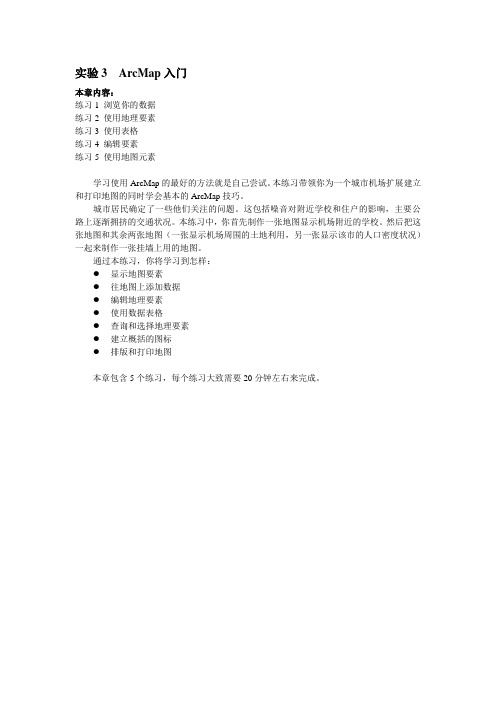
实验3 ArcMap入门本章内容:练习1 浏览你的数据练习2 使用地理要素练习3 使用表格练习4 编辑要素练习5 使用地图元素学习使用ArcMap的最好的方法就是自己尝试。
本练习带领你为一个城市机场扩展建立和打印地图的同时学会基本的ArcMap技巧。
城市居民确定了一些他们关注的问题。
这包括噪音对附近学校和住户的影响,主要公路上逐渐拥挤的交通状况。
本练习中,你首先制作一张地图显示机场附近的学校。
然后把这张地图和其余两张地图(一张显示机场周围的土地利用,另一张显示该市的人口密度状况)一起来制作一张挂墙上用的地图。
通过本练习,你将学习到怎样:●显示地图要素●往地图上添加数据●编辑地理要素●使用数据表格●查询和选择地理要素●建立概括的图标●排版和打印地图本章包含5个练习,每个练习大致需要20分钟左右来完成。
练习1:浏览数据:制作地图显示机场周围的学校以及噪音曲线本练习中,你将建立一张地图来显示机场周围的学校位置,以及机场产生的噪音曲线,以便查看哪些学校会收到机场噪音的影响。
噪音曲线是根据社区噪音标准指定的65分贝等值线,显示出哪些区域的日平均噪音强度超过65分贝(Decibel)。
通常位于65分贝以上的噪音区域的建筑都需要有隔音设施或者其它的降低噪音的措施。
本练习使用的是ArcMap提供的练习数据,通常位于C;\ArcGIS\ArcTutor\Map文件夹下。
本练习需要你对这个数据具有读写权,因此通常你需要将数据拷贝到你具有写权利的磁盘上。
下文中以D:\ArcGIS\ArcTuror\Map来表示你拷贝的数据。
1.启动ArcMap;2.打开D:\ArcGIS\ArcTuror\Map下的airport.mxd。
知识点:ArcMap将地图保存为地图文档(.mxd),这样你就能随时重新显示它,修改它,以及和别人共享。
地图文档中没有存储实际的数据,而是指向数据所在的位置以及关于数据怎样显示的信息,以及关于地图的其它信息,如大小、包含的地图元素等。
2023-2024学年度八年级物理上册《测量物体运动的平均速度》教材实验梳理、专项练习题
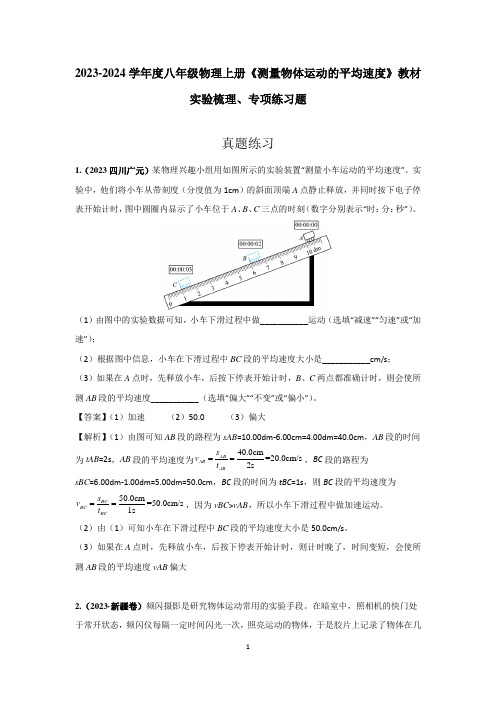
2023-2024学年度八年级物理上册《测量物体运动的平均速度》教材实验梳理、专项练习题真题练习1.(2023四川广元)某物理兴趣小组用如图所示的实验装置“测量小车运动的平均速度”。
实验中,他们将小车从带刻度(分度值为1cm )的斜面顶端A 点静止释放,并同时按下电子停表开始计时,图中圆圈内显示了小车位于A 、B 、C 三点的时刻(数字分别表示“时:分:秒”)。
(1)由图中的实验数据可知,小车下滑过程中做___________运动(选填“减速”“匀速”或“加速”);(2)根据图中信息,小车在下滑过程中BC 段的平均速度大小是___________cm/s ; (3)如果在A 点时,先释放小车,后按下停表开始计时,B 、C 两点都准确计时,则会使所测AB 段的平均速度___________(选填“偏大”“不变”或“偏小”)。
【答案】(1)加速 (2)50.0 (3)偏大【解析】(1)由图可知AB 段的路程为sAB =10.00dm-6.00cm=4.00dm=40.0cm ,AB 段的时间为tAB =2s ,AB 段的平均速度为40.0cm =20.0cm/s 2sAB AB AB s v t ==,BC 段的路程为sBC =6.00dm-1.00dm=5.00dm=50.0cm ,BC 段的时间为tBC =1s ,则BC 段的平均速度为50.0cm=50.0cm/s 1sBC BC BC s v t ==,因为vBC >vAB ,所以小车下滑过程中做加速运动。
(2)由(1)可知小车在下滑过程中BC 段的平均速度大小是50.0cm/s 。
(3)如果在A 点时,先释放小车,后按下停表开始计时,则计时晚了,时间变短,会使所测AB 段的平均速度vAB 偏大2.(2023·新疆卷)频闪摄影是研究物体运动常用的实验手段。
在暗室中,照相机的快门处于常开状态,频闪仪每隔一定时间闪光一次,照亮运动的物体,于是胶片上记录了物体在几个闪光时刻的位置。
- 1、下载文档前请自行甄别文档内容的完整性,平台不提供额外的编辑、内容补充、找答案等附加服务。
- 2、"仅部分预览"的文档,不可在线预览部分如存在完整性等问题,可反馈申请退款(可完整预览的文档不适用该条件!)。
- 3、如文档侵犯您的权益,请联系客服反馈,我们会尽快为您处理(人工客服工作时间:9:00-18:30)。
实验三表格的练习
当实验1、实验2做完了,是不是觉得建立站点,编辑文字、段落、多媒体、设置超级链接已经游刃有余了!恭喜你,继续努力,开始表格的练习吧!
实验内容:
1、在你的站点下新建一个网页,在网页中插入一个5行3列的表
格,对这个表格进行顶端标题设置,背景颜色设置,边框设置,边框颜色设置,高和宽设置,。
2、表格的快捷键的练习:单元格合并:Ctrl+alt+M;单元格拆分:
Ctrl+alt+s;行添加:Ctrl+M;列添加:Ctrl+shift+A;行删除:ctrl+shift+M;列删除:ctrl+shift+-
3、特殊表格的制作:
1)利用间距的设置,制作双线表格
2)利用面板右侧标签中的属性bordercolordark和bordercolorlight
来设置立体表格。
3)隐藏表格单元格间的分隔线:设置<table>标签中的rules属性:
Rules=“cols”时,隐藏横向的分割线;Rules=“rows”时,隐藏纵向的分割线;Rules=“none”时,隐藏横向及纵向的分割线
4)隐藏表格的边框:在table 标签中加入frame属性:
Frame=“above” 显示上边框;Frame=“below” 显示下边框;
Frame=“vsides” 显示左右边框;Frame=“hsides” 显示上下边框;
Frame=“void” 不显示任何边框
4、表格的嵌套:表格的嵌套一方面是为使页面(贴子)的外观更为
漂亮,利用表格嵌套来编辑出复杂而精美的效果,另一方面是出于布局需要,用一些嵌套方式的表格来做精确的编排,或者二者兼而有之。
效果图:一个表格中嵌套了三个表格
代码:<table width="300" height="140" border="5" cellspacing="2" bordercolor="#0000CC">
<tr>
<td><table width="100%" border="5" cellspacing="2" bordercolor="#00FF99">
<tr>
<td> </td>
</tr>
</table>
<table width="100%" border="5" cellspacing="2" bordercolor="#FF0000">
<tr>
<td> </td>
</tr>
</table>
<table width="100%" border="5" cellspacing="2" bordercolor="#000000">
<tr>
<td> </td>
</tr>
</table></td>
</tr>
</table>
5、练习用表格来布局
结合photoshop软件制作相应的素材图片,或从网上下载素材及透明背景flash,
步骤:1、在站点下新建一个页面,然后在该页面空白区域内插入一个3行2列的表格,边框设置为0.宽度100%,
2、合并第一行的表格,选中该单元格标签td,选中第一行的单元格,在属性的背景对话框中指向相应的横幅图片。
3、在第一行中插入下载的flash文件,设置合适的大小,并选中flash 设置属性中的参数,添加参数为wmode,值为transparent
4、在第二行第一列插入一个5行一列的表格,每个单元格中插入适当大小的图片
5、在第二行第二列可以录入相应的文字信息,并用水平线将信息划分。
6、合并第三行,并在最下方填写相应的版权信息。
可参考效果图如下:。
